Win11安卓子系统安装谷歌Play Store应用商店教程 系统之家
在最近推出的 Windows 11 预览版中,微软解除了 Windows SubSystem for Android(WSA)子模块的封闭性。通过搭载亚马逊的 AppStore,用户现在能够在 Windows 11 系统上畅享包括 Kindle 在内的 50 款应用和游戏。尽管用户还可以通过侧面加载的方式运行各类 Android 应用程序,但因为缺少 Google Play Services,很多应用程序实际上并不兼容 WSA。
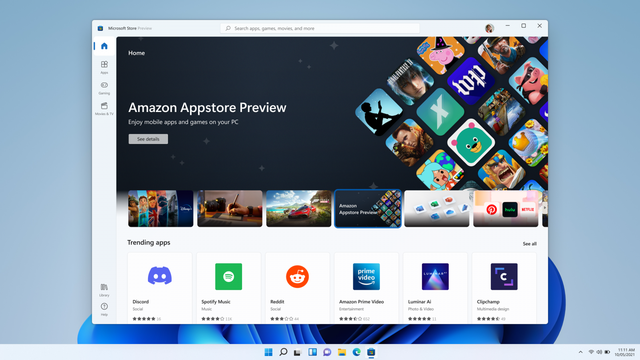
我国技术大拿 Windows PJ 破解了这个难题,成功安装了包括 Play Store 在内的众多应用。
他在 GitHub 上发布了一系列必要的文件和详尽的操作说明,但这项操作颇具挑战性,对动手能力有一定要求,且整个过程相当复杂。
以下是详细的操作步骤:
1、下载 MSIXBUNDLE(可在商店中使用 rg-adguard 下载 MSIXBUNDLE,软件包 ID:9P3395VX91NR)
2、安装 WSL2(选择 Ubuntu 或 Debian,或其他任何支持的 Linux 发行版本)
3、安装 unzip 和 lzip
4、从 OPENGAPPS(x86_64, 11, PICO)中下载 GAPPS PICO
5、解压 MSIXBUNDLE,将 msix(根据你的版本)提取到一个文件夹,并删除(appxmetADATA,appxblockmap,appxsignature,[content_types])
6、将(system.img, system_ext.img, product.img, vendor.img)这四项镜像复制到 images
7、将 GAPPS PICO 压缩包复制到 GAPPS
8、编辑 VARIABLES.sh 并设定 ROOT 文件夹
9、执行 extract_gapps_pico.sh、extend_and_mount_images.sh、apply.sh、unmount_images.sh
10、将从 images 文件夹复制的镜像粘贴到你提取的 msix 文件夹中
11、以管理员身份打开 POWERSHELL(非核心),执行 Add-AppxPackage -Register PATH_TO_EXTRACTED_MSIX\\AppxManifest.xml。
12、使用 GAPPS 运行 WSA
针对登录问题,以下为解决方法:
1、使用 su 命令打开 ADB Shell ROOT
2、将(内核文件)从(misc 文件夹)复制到(Tools 文件夹)中的 MSIX 文件中。
3、现在你可以在 ADB SHELL 中使用 su,进入 ADB SHELL,输入 su,然后输入 setenforce 0,你现在可以登录了。
值得一提的是,ADeltaX 表示将尽快对这份教程进行简化,以便用户更轻松地安装。

